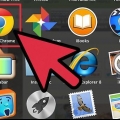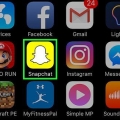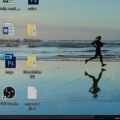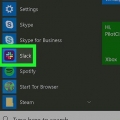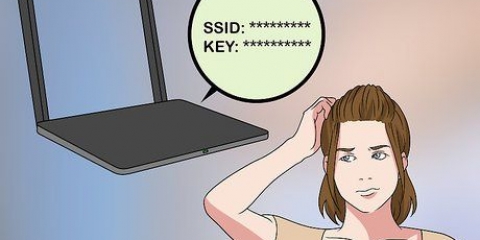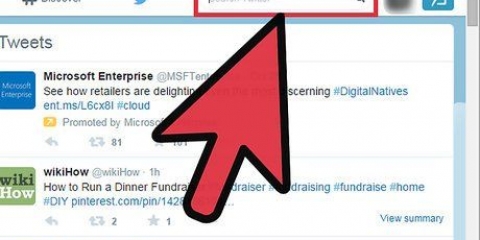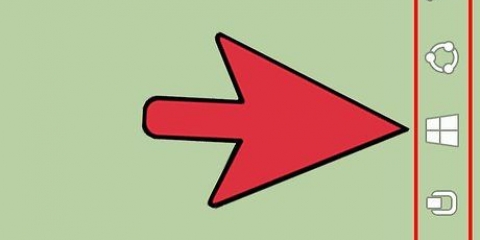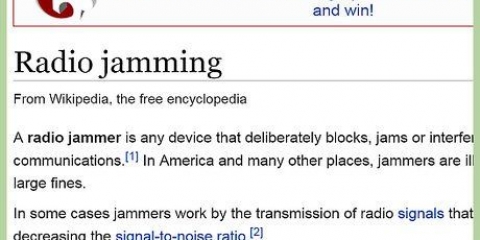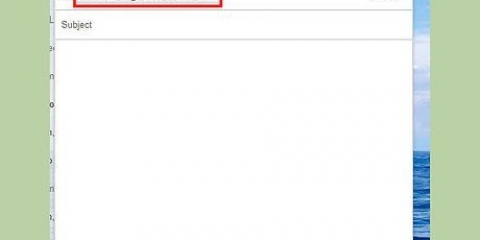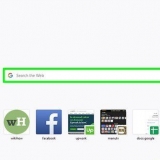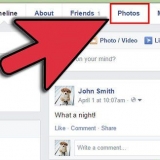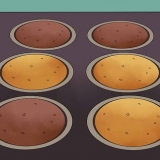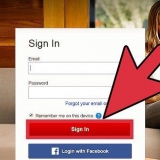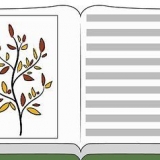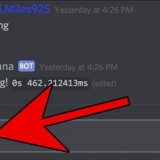Du kan også se på routerpasswords.com for en liste over standardrouterdetaljer fra administratorkonti. Hvis du ændrede routerens administratoradgangskode, men mistede den, skal du nulstille routeren til fabriksindstillingerne.

Adgangskoder skelner mellem store og små bogstaver. Skriv den nye adgangskode ned.



Du kan også se på routerpasswords.com for en liste over standardrouterdetaljer fra administratorkonti. Hvis du ændrede routerens administratoradgangskode, men mistede den, skal du nulstille routeren til fabriksindstillingerne.



Indtast MAC-adressen på den enhed, du ikke vil have på dit netværk. Vælg Bloker eller Begræns afhængigt af modellen. Nogle routere har ikke mulighed for at begrænse adgangen, så tjek din manual, hvis du ikke finder det, du leder efter.





Del kun den trådløse adgangskode med personer, du har tillid til på dit netværk. Hvis nogen bruger dit trådløse netværk til at hacke eller downloade ulovligt indhold, kan du blive holdt ansvarlig for konsekvenserne. Sørg for, at din adgangskode er svær at knække. Eksperter anbefaler en lang adgangskode (mindst 15 tegn), i en kombination af store og små bogstaver, tal og specialtegn, og undgår ord, der kan findes i en ordbog. Nogle internetudbydere kan konfigurere din trådløse router til at fungere som et Wi-Fi-hotspot for andre brugere af deres tjeneste. Brugere, der opretter forbindelse til sådanne hotspots, er ikke en del af din trådløse forbindelse, så du behøver ikke bekymre dig om, at de bruger dine systemressourcer.
Fjern nogen fra dit netværk
Indhold
Der er ikke noget mere frustrerende end en langsom internetforbindelse, især når det er forårsaget af en nabo, værelseskammerat eller ubuden gæst, der bruger din båndbredde. Downloads er langsomme, videostreams er hakkende, og dine yndlingswebsteder tager evigheder at indlæse. Hvis du ikke kan finde ud af synderen, så er fjernelse af denne bruger fra dit netværk den eneste måde at genvinde din båndbredde. Følgende metoder kan hjælpe dig med at blokere uønskede gæster, så du kan fortsætte din stressfri browsing.
Trin
Metode 1 af 3: Ændring af din trådløse adgangskode

1. Åbn din trådløse routers webgrænseflade. Indtast din routers IP-adresse i din browsers adresselinje for at gøre dette.
- Find din routers IP-adresse på en Mac: Åbn Apple-menuen, og vælg Systemindstillinger. Klik på netværksikonet, og vælg din Wi-Fi-forbindelse i venstre side af skærmen. Du vil nu se flere IP-adresser, men den adresse, du skal bruge, vises ved siden af ordet Router.
- Find din routers IP-adresse på en pc: Tryk på ⊞ vinde + R for at åbne et kommandovindue. Ved prompten skal du skrive `ipconfig` og trykke på ↵ Indtast. Se efter din trådløse forbindelse (du skal muligvis rulle op), indtil du ser `Standardgateway`. IP-adressen ved siden af er den på din trådløse router.

2. Indtast administratorens brugernavn og adgangskode. Hvis du ikke kender disse oplysninger, så tjek venligst mærkaten på din trådløse router. Spørg din internetudbyder, hvis der ikke er angivet et brugernavn og en adgangskode.

3. Se efter routerens trådløse indstillinger. Placeringen af disse indstillinger varierer afhængigt af producenten og modellen. Tjek din routermanual (kan være tilgængelig online). Generelt skal de indstillinger, du har brug for, være i en sektion af webstedet, der hedder Trådløs, Trådløs opsætning eller Wi-Fi.

4. Skift adgangskoden til den trådløse forbindelse. I indstillingerne skal du finde den trådløse adgangskode i afsnittet Trådløs sikkerhed. Du ved, at du er på det rigtige sted, når du ser en boks med en adgangskode (også kaldet nøgle, nøgle, adgangsnøgle eller adgangssætning). Indtast en ny adgangskode her, og sørg for at skrive den ned. Klik på `Gem`, når du er færdig.

5. Sluk routeren, og tænd den derefter igen. Du kan gøre dette ved at tage netledningen ud af enhedens bagside.

6. Opret forbindelse til dit trådløse netværk. Når routeren er genstartet, skal du oprette forbindelse til dit trådløse netværk igen. Siden du har ændret routerens adgangskode, er du den eneste person, der kan få den online igen. Indtast den nye adgangskode for at oprette forbindelse.
Metode 2 af 3: Bloker Mac-adressen

1. Opret forbindelse til din routers admin-grænseflade. Indtast din routers IP-adresse i din browsers adresselinje for at oprette forbindelse. Hvis du ikke kender adressen, så prøv følgende: 192.168.0.1, 10.0.1.1 eller 10.0.0.1. Hvis ingen af disse adresser virker, bliver du nødt til at lave noget detektivarbejde.
- Fra din Mac: Åbn Apple-menuen, og vælg Systemindstillinger. Klik på netværksikonet, og fremhæv din Wi-Fi-forbindelse i venstre side af skærmen. Du vil se flere IP-adresser, men den du har brug for vil blive vist ved siden af ordet Router.
- Fra din pc: Tryk på ⊞ vinde + R for at åbne et kommandovindue. Skriv `ipconfig` ved prompten, og tryk på ↵ Indtast. Se efter den trådløse forbindelse (du skal muligvis rulle op), indtil du ser `Default Gateway`. IP-adressen ved siden af er den på din trådløse router.

2. Indtast administratorens brugernavn og adgangskode. Hvis du ikke kender disse oplysninger, så tjek venligst mærkaten på din trådløse router. Hvis der ikke er angivet et brugernavn og en adgangskode, så spørg venligst din internetudbyder.

3. Tjek, hvem der er tilsluttet. Listen over enheder, der er tilsluttet dit netværk, afhænger af modellen og producenten af din trådløse router. Rul til routerens LAN- eller DHCP-indstillinger for at få et overblik over tilsluttede enheder eller klienter. Udover de uønskede besøgende, vil du også se din egen computer og de andre enheder, der formodes at være der.

4. Sluk enhver enhed, der er tilsluttet Wi-Fi, undtagen din egen computer. Disse er din smartphone, andre smarte enheder, printere, trådløse højttalere og de andre stationære og bærbare computere i dit hjem.

5. Find ud af, hvad MAC-adressen (Media Access Control) er på den uønskede besøgende. Hver netværksenhed har sin egen unikke MAC-adresse, så du kan blokere denne bruger, når du finder ud af den ubudne gæsters MAC-adresse. Hvis du ser en anden tilsluttet enhed end din egen, er det den ubudne gæsts (eller en du har glemt at slukke for – vær grundig). Bemærk MAC-adressen på den enhed, der ikke burde være der.

6. Bloker din routers MAC-adresse. Afhængigt af producenten og modellen af din trådløse router, vil placeringen af disse indstillinger variere. Se efter firewall eller sikkerhedsindstillinger. På en af disse steder vil du finde noget, der hedder adressefiltrering, MAC-filtrering, MAC-adgangsliste (tjek din routermanual).

7. Sluk routeren og tænd den igen. Gør dette ved at afbryde og tilslutte strømkablet på bagsiden af enheden.

8. Log tilbage på dit trådløse netværk. Når routeren er genstartet, skal du oprette forbindelse til dit trådløse netværk igen. Du kan også tilslutte de andre enheder igen. Den enhed, hvis MAC-adresse du blokerede, vil ikke længere kunne få adgang til dit netværk.
Metode 3 af 3: Ring til din internetudbyder

1. Forbered dig på telefonopkaldet. Indsaml alle oplysninger, som helpdesk-medarbejderen har brug for for at fastslå din identitet, såsom dit kontonummer eller faktureringsadresse.

2. Fortæl helpdesk-medarbejderen, at nogen bruger din trådløse forbindelse. Hvis dit trådløse modem/router leveres af din internetudbyder, så kan de logge på det og fjerne uautoriserede brugere.

3. Beslut om du vil ændre adgangskoden til det trådløse netværk. Hvis du tror, at nogen bruger din adgangskode, så bed helpdesk-medarbejderen om at oprette en ny. Husk, der skelnes mellem store og små bogstaver i adgangskoder.

4. Bed helpdesk-agenten om at anbefale de korrekte sikkerhedsindstillinger. Hvis det er længe siden, din router er blevet opdateret, kan helpdesk-medarbejderen nu også tage sig af dette for dig.
Tips
Artikler om emnet "Fjern nogen fra dit netværk"
Оцените, пожалуйста статью
Populær